Rozwiązane obszary nagłówka i stopki brakujące w dokumencie Word
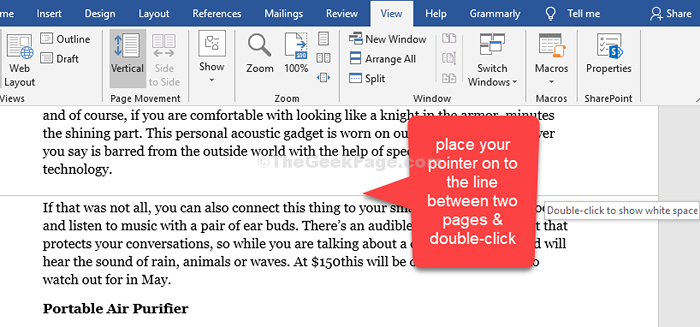
- 4899
- 1327
- Juliusz Janicki
MS Word to aplikacja obciążona funkcjami, która zapewnia szeroką gamę narzędzi i opcji, aby stworzyć idealny dokument dla twojego projektu. Od korekcji pisowni lub użycie tezaurusa do synonimów po dodanie przydatnych rozszerzeń, sprawia, że całe tworzenie dokumentów jest przyjemnym doświadczeniem.
Jeśli jednak nie jesteś jeszcze zaznaczony z jego funkcjami, możesz się zdezorientować, jak sprawy działają. Na przykład wielu użytkowników może nagle znaleźć obszary nagłówka i stopki brakujące w dokumencie Word. Mogą nie znaleźć luki między dwiema stronami i mogą nie wiedzieć, jak stworzyć między nimi przestrzeń.
Jednak rozwiązania są dość łatwe. Zobaczmy, jak odzyskać zaginionego nagłówka i stóp w dokumencie Word.
Spis treści
- Metoda 1: Za pomocą karty Widok
- Metoda 2: Korzystanie z wskaźnika
- Metoda 3: Edytuj margines układu wydruku
Metoda 1: Za pomocą karty Widok
Istnieją szanse, że niepoprawnie przeglądasz stronę. Zobaczmy, czy tak jest:
Krok 1: Kliknij na Pogląd Zakładka na pasku narzędzi. Teraz, w lewym górnym rogu dokumentu, sprawdź, który widok lub układ wybrałeś. Zwykle zwykle oglądamy Słowo Dokument w Układ wydruku.
Jeśli więc nie jest jeszcze wybrane, wybierz go teraz, aby wyświetlić dokument w układzie drukowania.
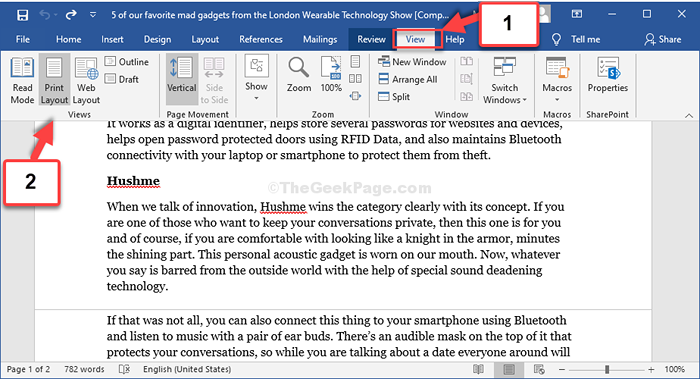
Powinno to rozwiązać problem, ale jeśli nie, wypróbuj drugą metodę.
Metoda 2: Korzystanie z wskaźnika
Krok 1: Umieść wskaźnik na linii między dwiema stronami i kliknij dwukrotnie. To oddzieli strony i pokaże białą przestrzeń.
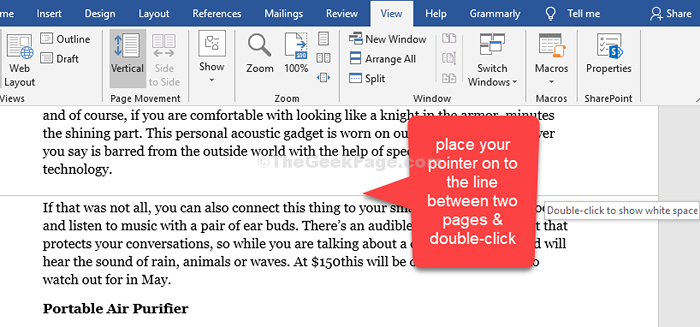
Otóż to. Możesz teraz odzyskać brakujący nagłówek i stopę z powrotem w dokumencie Word.
Metoda 3: Edytuj margines układu wydruku
1 - Kliknij marginesy i upewnij się, że ustawienia marginesu upewnij się, że marginesy są podane poniżej:
- Numer 1"
- Dolny 1 ”
- Lewy 1.25 "
- Right 1.25 "
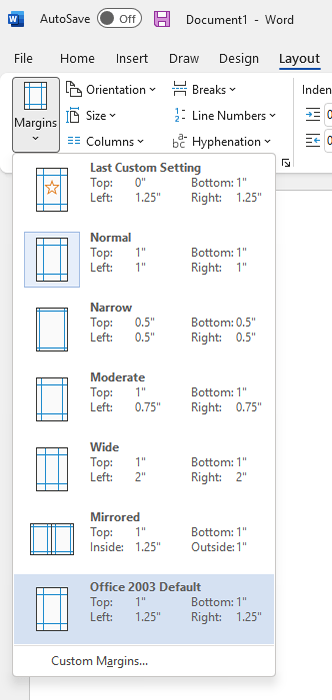
- « Jak aktywować tryb ciemnego dla Google Chrome
- Naprawa systemu przywracania nie powiodło się podczas przywracania katalogu z punktu przywracania »

